기업 GL 데이터 담당자 단계
- Betty Anderson으로 서비스에 로그인하고 뷰를 누릅니다.
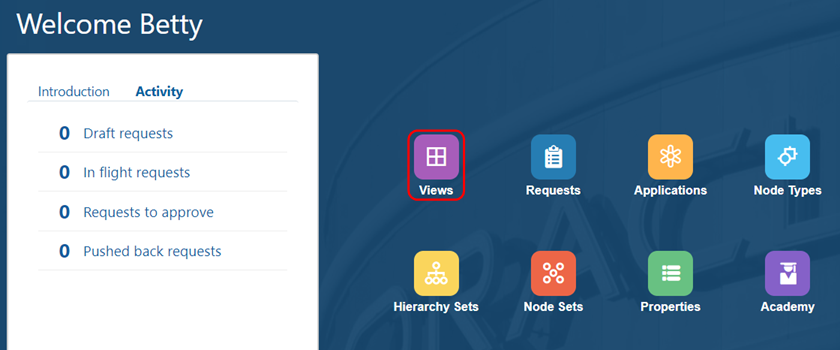
- 제품 유지관리 뷰를 누릅니다.
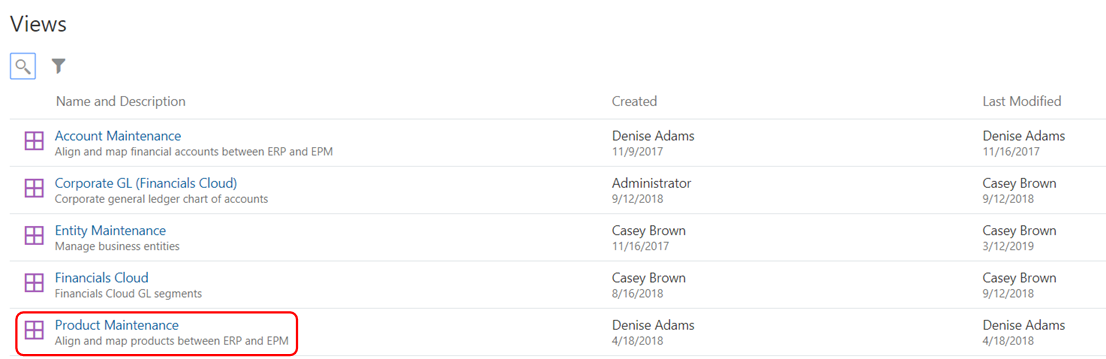
제품 유지관리 뷰가 표시됩니다. Betty는 기업 Planning 또는 Financial Close 애플리케이션에 대한 권한이 없으므로 기업 GL 뷰포인트만 볼 수 있습니다.
- 새 요청을 누릅니다.

- 왼쪽 패널에서 요청 이름을 누르고 - 스마트 감시를 추가합니다.
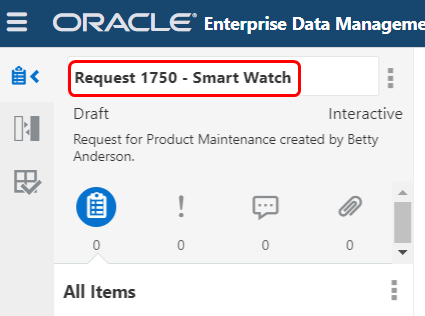
- 제품 계층을 확장하고, 노드 220을 선택하고,
 을 누르고, 1차 하위 추가를 선택합니다.
을 누르고, 1차 하위 추가를 선택합니다.
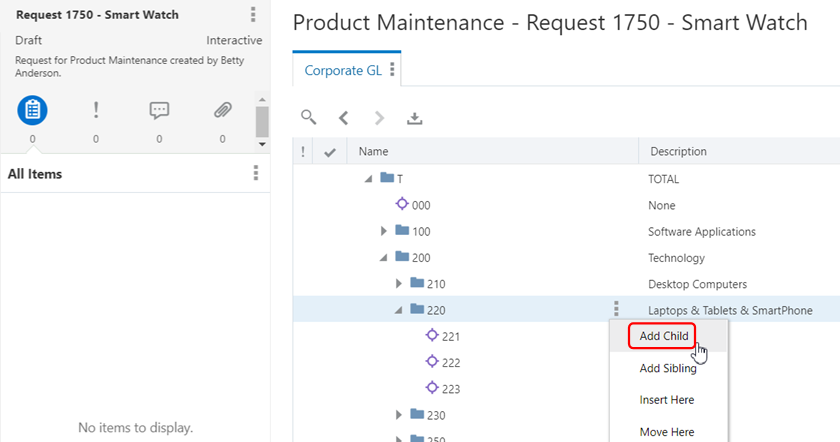
- 속성 패널에서 다음 속성을 설정합니다.
- 이름: 224
- 설명: 스마트 감시
- 영어 설명: Smart Watch
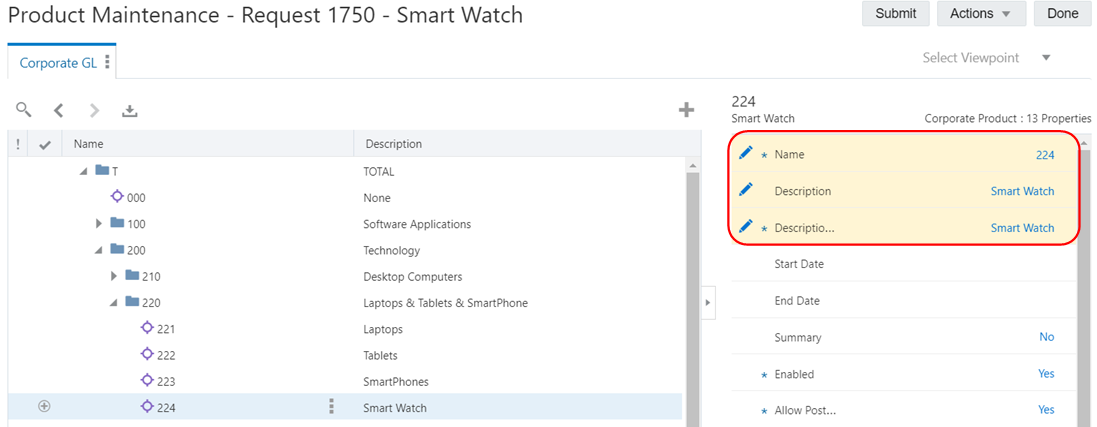
- 요청 패널에서 기업 GL 옆에 있는
 을 누르고 설명 추가를 선택합니다.
을 누르고 설명 추가를 선택합니다.
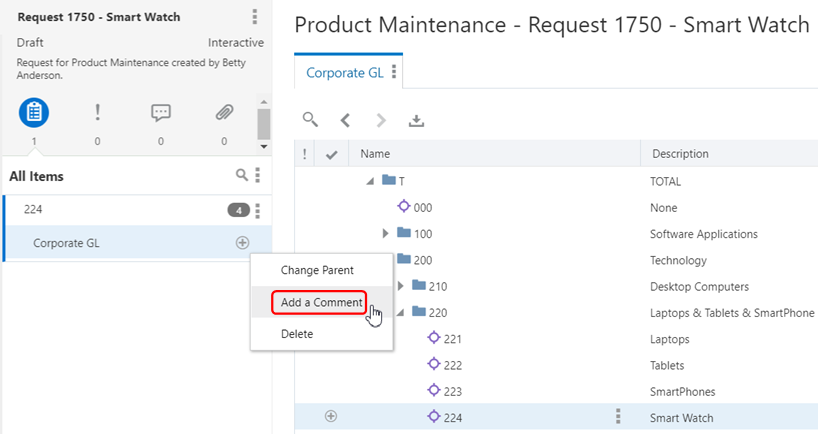
- 설명을 입력하고 저장을 누릅니다. 이 시나리오에서는 Smart watch per meeting with Consumer Devices team을 입력했습니다.
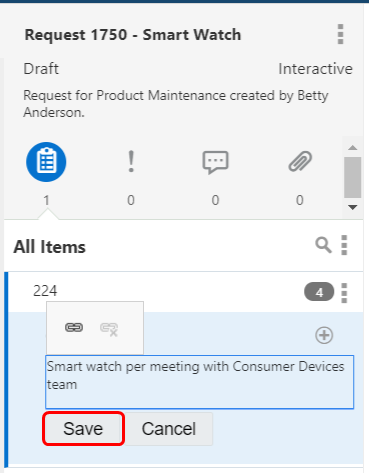
- 첨부파일 아이콘을 누르고
 을 누릅니다.
을 누릅니다.
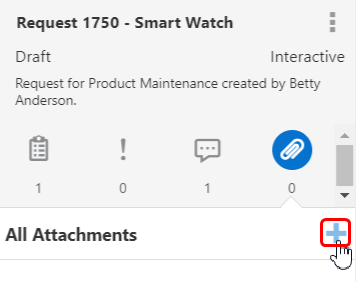
- 첨부할 파일을 선택하고 첨부를 누릅니다. 이 시나리오에서는 New Consumer Products.docx를 첨부했습니다.
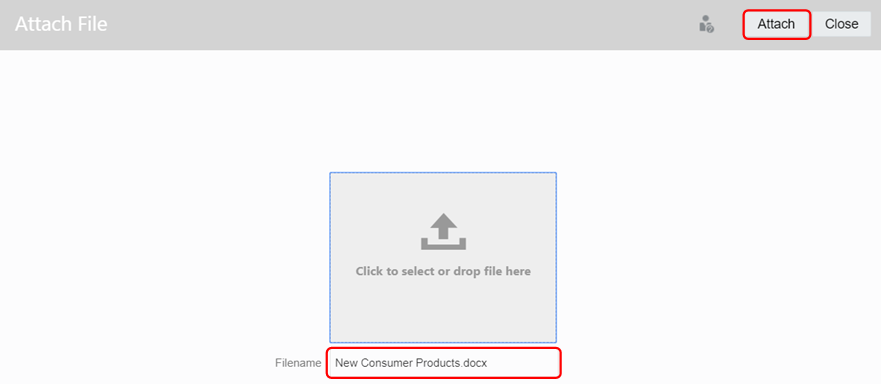
- 제출을 누릅니다.
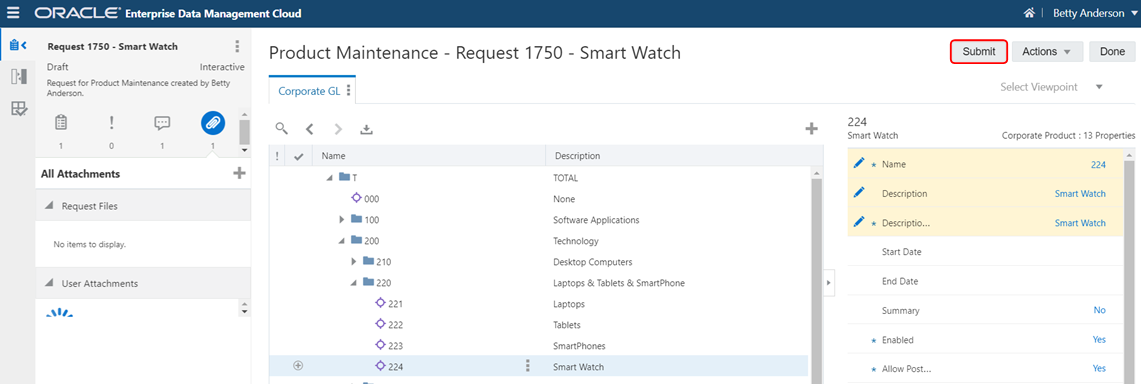
요청이 제출되면 워크플로우 정책에서 기업 GL 데이터 관리자인 Alex에게 승인을 기다리고 있는 변경 요청이 있음을 알립니다.